Como extrair o áudio de vídeo?
- Início
- Suporte
- Dicas Renee Video Editor Pro
- Como extrair o áudio de vídeo?
Resumo
Na era da Internet, mais e mais pessoas preferem assistir a vídeos e ouvir música em plataformas de vídeo. Se você deseja baixar a música de fundo no vídeo, não apenas pode procurá-la pelo nome, mas também extrair o áudio de vídeo. Apresentaremos principalmente quatro maneiras de extrair o áudio de vídeo.
Método 1: Renee Video Editor Pro

Juntar vídeos pode juntar vídeos rapidamente e adicionar excelentes efeitos de transição.
Cortar vídeos facilmente pode ajustar o tamanho e a duração de vídeos à vontade.
Diversas funções de edição pode adicionar muito filtros, efeitos especiais, marcas d'água, músicas, legendas,etc.
Operações fáceis com interface clara, os usuários podem editar vídeos rapidamente, incluindo iniciante.
Software multifuncional ainda pode converter formatos e gravar telas, além de editar vídeos.
Juntar vídeos pode juntar vídeos rapidamente.
Diversas funções de edição filtros / efeitos especiais / marcas d'água / músicas / legendas.
Software multifuncional converter formatos / gravar telas / editar vídeos.
Extrair áudio
① Baixe e abra o programa, clique em “Video Toolbox” – “Adicionar arquivos” para carregar o arquivo de destino.
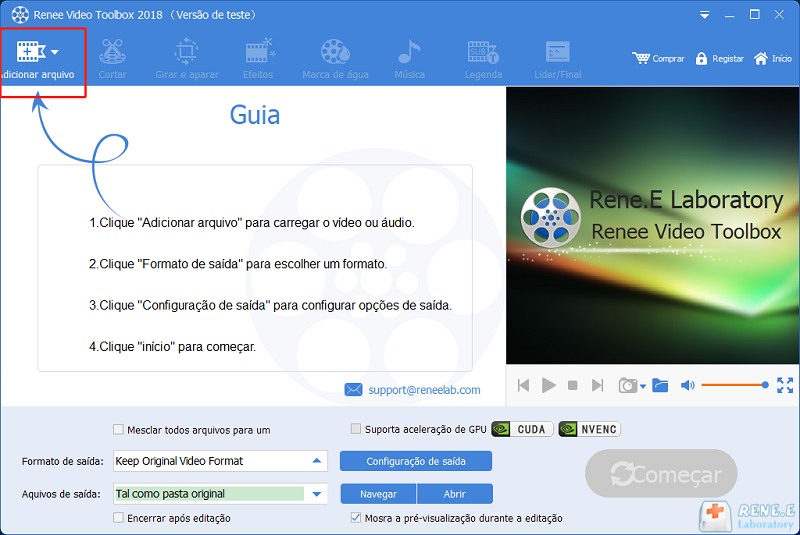
② Escolha o “Formato de saída” e “Arquivo de saída”. Por fim, clique em “Começar” para exportar o arquivo de áudio.
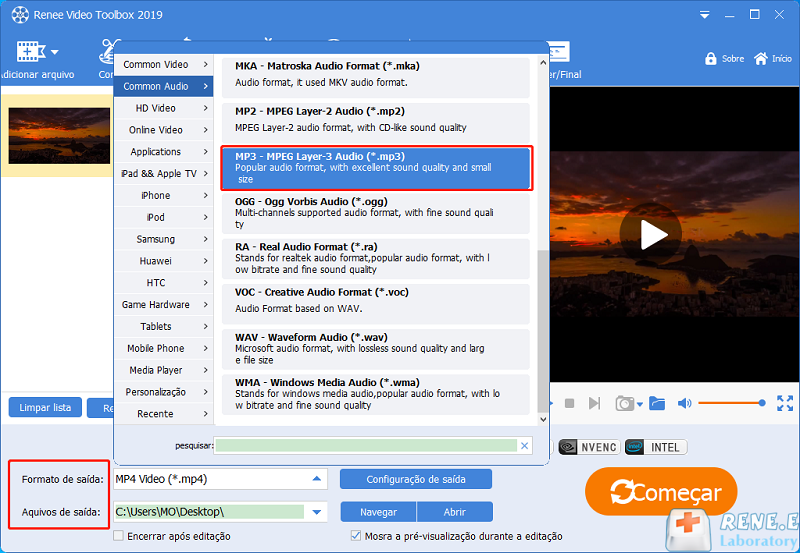
Depois de extrair o áudio, corte o segmento que você gosta
① Clique em “Adicionar arquivos” para carregar o áudio, selecione a função “Cortar”.
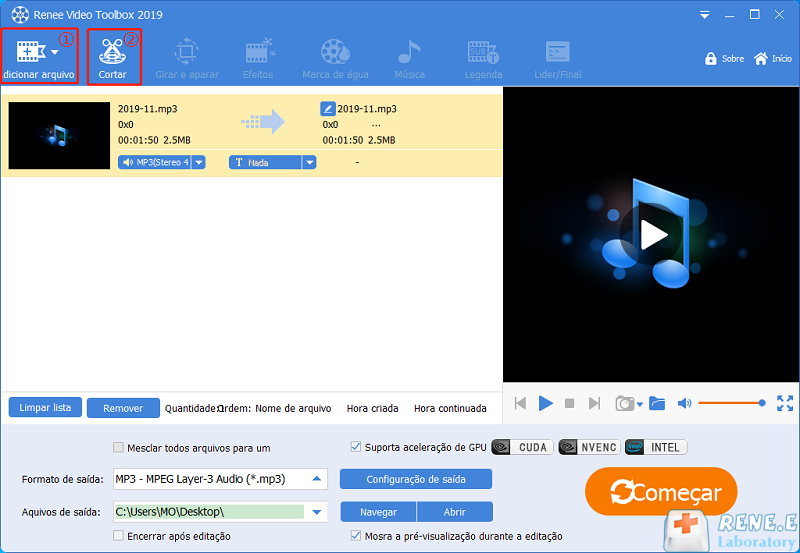
② Mova o controle deslizante para definir o horário de início e término para escolher o fragmento desejado. Em seguida, clique em “OK”.
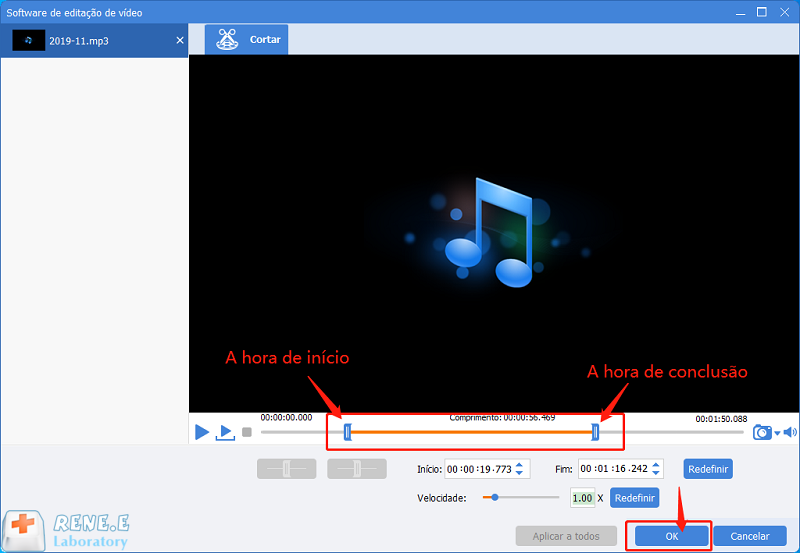
③ Escolha o formato e arquivo de saída, clique em “Começar” para salvar o clipe extraído.
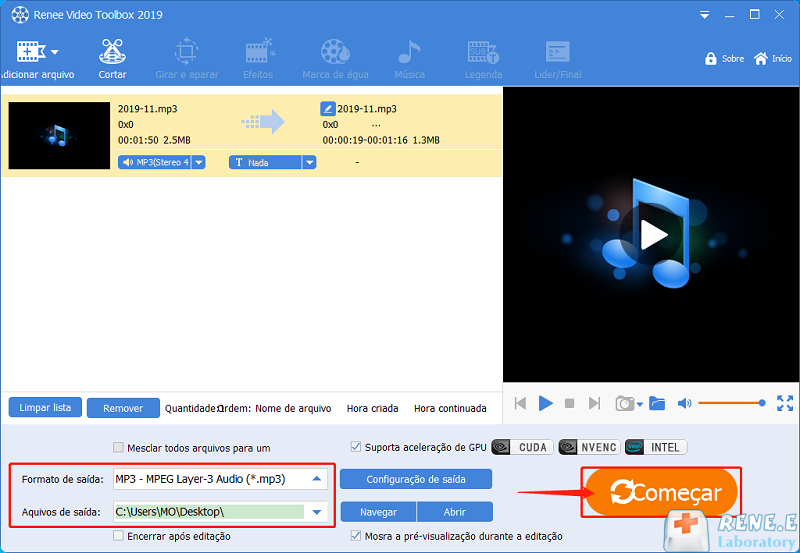
Método 2: Renee Audio Tools
As operações do Renee Audio Tools são muito simples:
① Inicie o software e escolha a função “Gravador”.
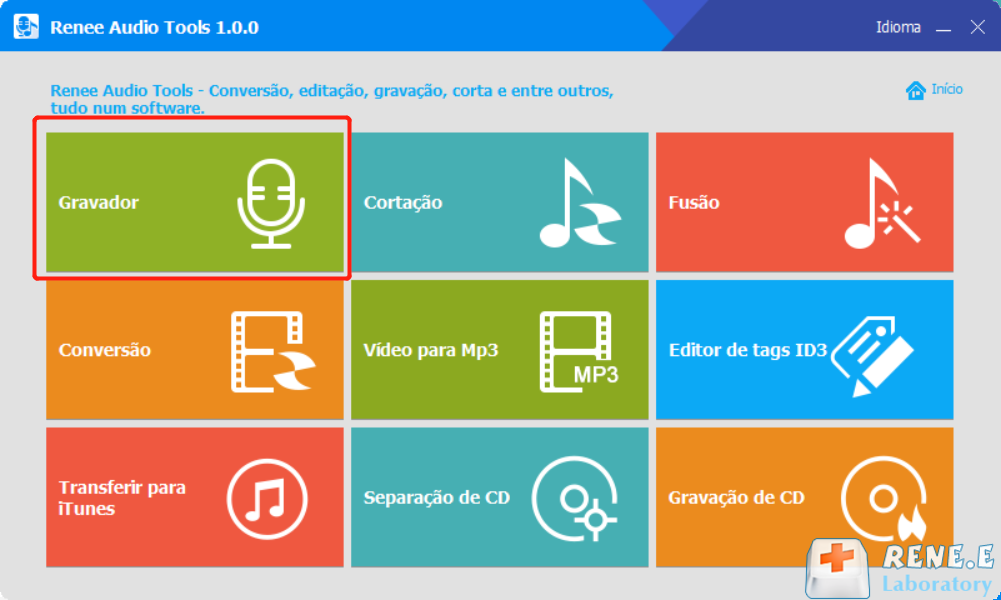
② Na interface de configurações de gravação, selecione “Fonte de áudio”, “Formato de saída” e “Diretório de saída”.
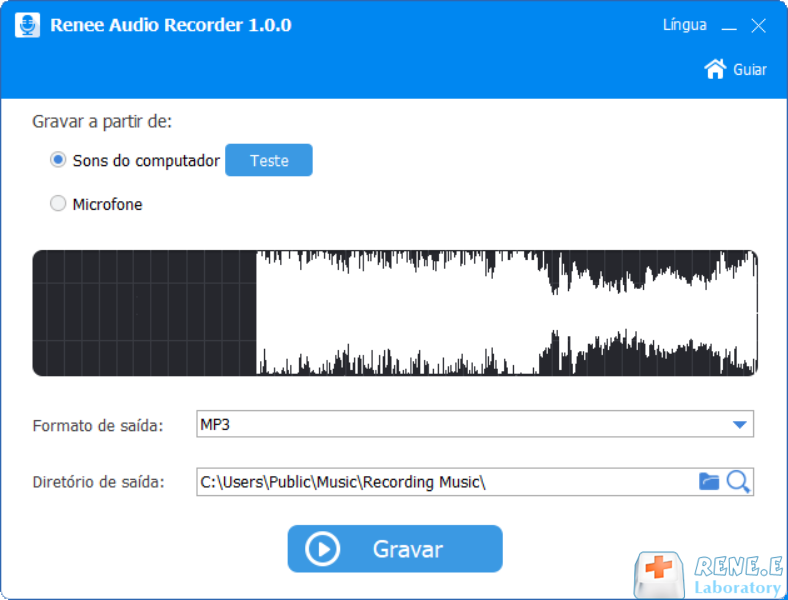
③ Ao reproduzir o vídeo, clique em “Gravar”. Quando terminar, clique em “Parar”.
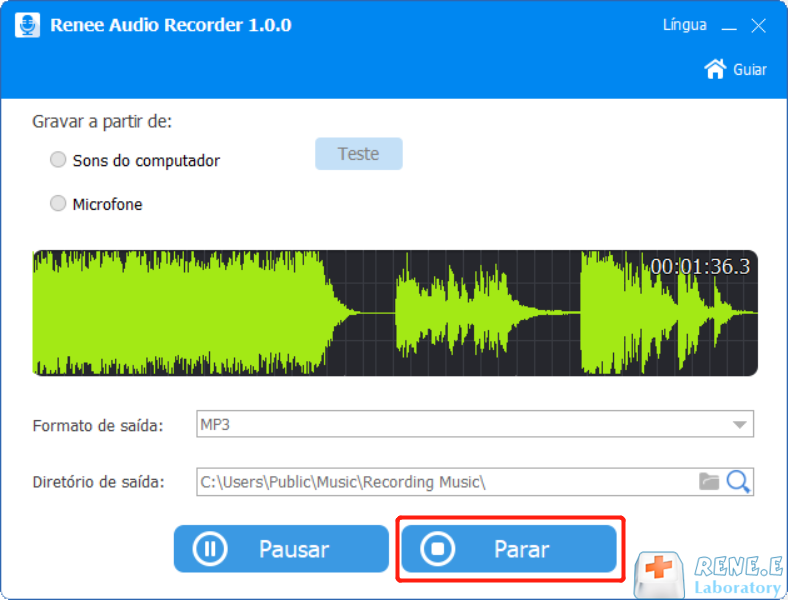
Método 3: FFmpeg
Passos:
① Faça o download do FFmpeg no computador. Pressione simultaneamente os botões “Windows + R” no teclado e digite “cmd” na caixa e clique em “OK”.
② Digite o comando “C: WindowsSystem32ffmpeg.exe –i D: 0002.mp4 D: MP3002.mp3” na janela do prompt de comando e execute-o clicando em “Enter” para converter o vídeo no formato de áudio de destino.
Método 4: VLC Media Player
Para extrair o áudio de vídeo, siga as etapas abaixo:
① Baixe e abra o VLC. Clique em “Mídia” no menu e “Converter/Salvar”.
② Adicione o vídeo que deseja converter na nova janela. Quando a seleção estiver concluída, clique em “Converter/Salvar”.
③ Finalmente, em “Prefil”, escolha o formato de áudio (por exemplo: Áudio – MP3). Escolha o local de armazenamento no “Arquivo de Destino” e clique em “Iniciar”.
Link relacionado :
15-05-2020
Ana : Na vida cotidiana, vídeos promocionais, filmes e até vídeos curtos no TikTok que assistimos incluem música de fundo....
4 métodos para juntar MP3 grátis recomendados!
21-05-2020
Sónia : MP3 (MPEG Audio Layer 3), é um dos formatos comuns de codificação para áudio digital. Se você deseja...
Como preparamos um material de intro do YouTube?
12-05-2020
Luísa : Na era da Internet, a produção de vídeo nunca carece de conteúdo, mas carece de conteúdo de vídeo...
Como converter o formato SWF para MP4?
13-05-2020
Pedro : O SWF pode ser distribuído e aberto em navegadores da Web comuns, mas não é compatível no sistema...




